
UNBEGRENZT DOWNLOADS: 50 Mio.+ Fonts & Design-Assets,
 DOWNLOAD NOW
DOWNLOAD NOW
Sie klingt ein bisschen Dickensian, aber „Witwen“ und „Waisen“ sind eigentlich Begriffe, die Designer verwenden, um zu beschreiben, unerwünschte streunende Wörter in der Typografie.,
Laden Sie Bilder von unserem Partner iStock herunter:
UNBEGRENZTE DOWNLOADS: 50+ Millionen Druckvorlagen & Design Assets
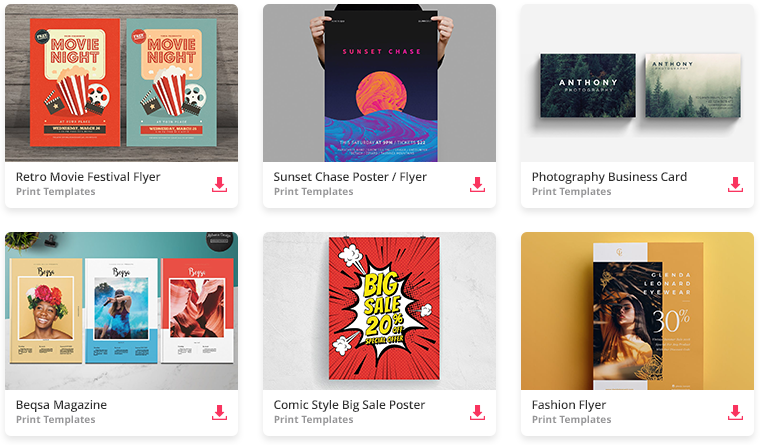 JETZT HERUNTERLADEN
JETZT HERUNTERLADEN
div>
Hier schauen wir uns an, was Witwen und Waisen sind, und teilen einige schnelle und einfache Tipps, um sie aus Ihrem Satz zu verbannen.
Was ist eine Witwe?
Eine Witwe ist ein einzelnes Wort oder eine kurze Wortgruppe, die am Ende eines Absatzes, einer Spalte oder einer Seite angezeigt wird.,
Sie neigen dazu, lange Textabschnitte unausgeglichen und unordentlich aussehen zu lassen und am Ende einer Seite zu viel überschüssigen Leerraum zu lassen.

Was ist ein Waisenkind?
Ein Waisenkind ist ein ähnlicher unerwünschter Nachzügler, aber das beschreibt Wörter, die angezeigt werden auf die top der Seite.
Waisenkinder gehören wirklich zur vorherigen Seite, da sie auf der angezeigten Seite nicht nur unordentlich aussehen, sondern auch den Lesefluss auf zwei Seiten unterbrechen.,

OK, got it. Wie werde ich sie jetzt los?
Es gibt drei schnelle und einfache Lösungen zu verbannen, beide Witwen und Waisen, so dass Sie Ihre Typografie schön und ordentlich.
Die folgenden Anweisungen sind für InDesign-Benutzer abgegrenzt, Sie können jedoch dieselben allgemeinen Prozesse beobachten, unabhängig davon, welche Designsoftware Sie verwenden.,
Lösung # 1: Erweitern Sie den Rand Ihres Textrahmens leicht
Es ist erstaunlich, wie selbst das Erweitern der Seite Ihres Textrahmens um ein oder zwei Millimeter diese Witwen und Waisen aufräumen kann Es ist kaum wahrnehmbar, dass der Rahmen größer ist als andere um ihn herum.
Nehmen Sie in InDesign das Auswahlwerkzeug (V, Escape), ziehen Sie den rechten oder linken Rand Ihres Textrahmens leicht und verlängern Sie ihn, bis das Waisenkind oder die Witwe in den Hauptteil des Absatzes gezogen wird.,

Lösung #2: Wenden Sie die optische Randausrichtung auf Ihren Text an
Die optische Randausrichtung ist eine Methode zum Verschieben kleiner Textelemente wie Kommas, Apostrophe und Serifen, um außerhalb des Textrahmens zu sitzen. Es ist nicht nur eine großartige Möglichkeit, Ihre Absätze im Allgemeinen symmetrischer und attraktiver aussehen zu lassen, sondern auch eine raffinierte Möglichkeit, Witwen und Waisen in Einklang zu bringen.,
Wechseln Sie in InDesign zum Fenster > Geben Sie & Tables > Story ein.
Wenn der Textrahmen ausgewählt oder der Cursor Typ Werkzeug (T) im Absatz eingestellt ist, aktivieren Sie das Kontrollkästchen Optische Randausrichtung. Sie werden eine subtile Verschiebung über einen Teil des Textes bemerken. Wenn Ihre Witwe oder Waise ein kurzes Wort ist, kann dies ausreichen, um sie auf die Linie zu bringen.,

Lösung #3: Wenden Sie Tracking oder Kerning auf den Text an
Einige Designer würden argumentieren, dass die Reduzierung der Verfolgung (Buchstabenabstand über eine Gruppe von Wörtern oder einen Absatz) die faule Lösung ist, um Witwen und Waisen zu verbannen, aber in einigen Situationen ist es einfach notwendig.,
Wenn Sie es nur mit einem winzigen Wort zu tun haben, das hartnäckig widerstandsfähig ist, ist es eine elegantere Lösung, Kerning (Buchstabenabstand zwischen einzelnen Buchstaben) zwischen einigen Buchstaben des Wortes, dem vorhergehenden Wort oder im Leerzeichen zwischen den beiden letzten Wörtern des Absatzes geringfügig zu reduzieren.
Verwenden Sie in InDesign das Typwerkzeug (T), um den gesamten Absatz, den letzten Satz oder die letzten Wörter des Absatzes hervorzuheben., Reduzieren Sie entweder über das Bedienfeld“Bedienelemente“, das oben im Arbeitsbereich oder im Zeichenbedienfeld ausgeführt wird (Window > Type & Tables > Character) die Verfolgung (symbolisiert durch eine VA oben auf einem Pfeil) auf -5. Reduzieren Sie die Verfolgung weiter auf -10 etc, bis Sie mit dem Ergebnis zufrieden sind.,

Um das Kerning anzupassen, platzieren Sie den Typcursor zwischen den beiden Buchstaben, die Sie leicht zusammen zeichnen möchten, und suchen Sie dann im Steuerelement-oder Zeichenbedienfeld nach dem V/A-Symbol. Stellen Sie auf -5, und wiederholen Sie zwischen anderen Buchstaben, bis die Witwe oder Waise auf die vorherige Zeile gezogen wird.